L’impression de traits, de tâches ou de bandes blanches sur les documents peut être un véritable cauchemar pour les utilisateurs d’imprimantes. Non seulement cela peut rendre les documents illisibles, mais cela peut également causer une perte de temps considérable lorsqu’il s’agit de trouver une solution à ce problème.
Alors pour vous aider à le résoudre rapidement, nous allons voir les raisons qui peuvent expliquer qu’une imprimante produise des lignes blanches ou des traits horizontaux parasites et des solutions détaillées mais rapides et faciles afin de retrouver une impression normale.
Pourquoi l’imprimante fait des traits horizontaux ou verticaux?
Votre imprimante fait des lignes blanches horizontales ou verticales sur votre document? Ou bien elle fait des traits noirs ou de couleurs en plein milieu du contenu? Même si ces situations ne sont pas tout à fait identiques, les facteurs entraînant ce problème et les solutions pour le résoudre le sont.
Voici les principales causes pouvant entraîner des stries anormales sur votre document imprimé :
- Cartouches d’encre vides ou bouchées : Lorsque les cartouches d’encre sont vides ou bouchées, elles ne peuvent pas fournir suffisamment d’encre pour produire des impressions de qualité. Cela peut entraîner des traits horizontaux blancs sur les documents imprimés mais aussi des soucis de bavures.
- Têtes d’impression sales ou endommagées : Les têtes d’impression peuvent s’encrasser ou s’user au fil du temps, ce qui peut entraîner des traits fins ou épais, horizontaux ou verticaux sur les pages imprimées.
- Problèmes de paramètres d’impression : Des réglages qui ne correspondent pas au papier ou au document imprimé peut entraîner des lignes ou trainées d’impression. De même, si l’imprimante n’est pas correctement réglée, elle peut produire des impressions mal alignées, de mauvaises qualités ou floues.
- Papier usagé, incompatible ou endommagé : Si le papier utilisé pour imprimer est usé ou qu’il ne respecte pas les spécifications données par le fabricant, il peut causer des problèmes d’impression tels que des bandes ou des ratures.
- Logiciel de l’imprimante défectueux : Si le logiciel de l’imprimante est défectueux ou ne fonctionne pas correctement, il peut causer des problèmes d’impression tels que des lignes blanches horizontales ou verticales.
- Matériel défectueux : Si le tambour ou les rouleaux d’impression sont sales ou endommagés, cela peut entraîner des tâches ou des lignes colorées ou noires sur le document imprimé.
Notez que cette liste n’est pas exhaustive et qu’il peut y avoir d’autres causes possibles des traits d’impression. Cependant, étant donné que la plupart du temps le problème provient des causes mentionnées ci-dessus, nous allons développer les solutions les concernant.
![]() Si votre imprimante n’imprime pas la page entière (pas les marges, le haut ou le bas de page), nous vous invitons plutôt à lire l’article suivant : Imprimante qui n’imprime pas toute la page, que faire?
Si votre imprimante n’imprime pas la page entière (pas les marges, le haut ou le bas de page), nous vous invitons plutôt à lire l’article suivant : Imprimante qui n’imprime pas toute la page, que faire?
Que faire pour résoudre le problème de lignes et trainées à l’impression?
Heureusement, il existe des solutions de dépannage faciles pour corriger les traits et bandes blanches anormales que fait votre imprimante. Voici quelques conseils pratiques pour résoudre les problèmes d’impression sur la plupart des imprimantes (HP, Canon, Epson, Brother) :
Effectuer une réinitialisation électrique
Parfois, lorsque votre imprimante se met à imprimer des traits aléatoirement, une réinitialisation électrique permet de résoudre le problème.
Vous pouvez effectuer une réinitialisation électrique simplement en débranchant l’imprimante de l’alimentation électrique pendant environ 2 minutes avant de la reconnecter. Dans le même temps, vous pouvez également redémarrer l’ordinateur pour relancer les connexions et logiciels.
Vérifier le papier utilisé dans l’imprimante qui fait des traits
Si le papier utilisé pour imprimer est usé, incompatible ou endommagé, il peut causer des problèmes d’impression tels que des lignes ou des ratures.
Vérifiez si le papier est en bon état, de qualité et s’il n’est pas humide.
Vérifiez que l’imprimante prend en charge l’épaisseur de papier que vous utilisez. Généralement, les imprimantes sont programmées pour utiliser du papier standard (poids entre 80gr/m2 et 100g/m2). Si vous utilisez du papier en dessous de 80 grammes ou au dessus de 100 grammes, pensez à vérifier que votre imprimante le supporte et que les réglages d’impression aient été modifiés.
Assurez-vous également qu’elle prend en charge le type de papier que vous utilisez (papier photo, papier couché, papier rigide etc) et le format (A4, A6, etc). Pensez une fois de plus à vérifier que vous ayez correctement réglé les paramètres d’impression en fonction du type et du format papier que vous utilisez.
Enfin, si votre imprimante fait des lignes verticales sur les côtés de la page, vérifiez que vous ayez correctement positionné le papier dans l’imprimante. Il faut qu’il se situe dans les guides de largeur.
Remplacer les cartouches d’encre
Lorsque les cartouches d’encre sont vides, que la date d’expiration est passée, ou encore que l’encre est sèche (cela se produit souvent lorsque vous n’avez pas utilisé l’imprimante depuis longtemps), il vous faudra les remplacer pour éviter les traits horizontaux sur votre document imprimé.

Pensez également à vérifier que les cartouches d’encre sont installées correctement et qu’elles sont compatibles avec votre modèle d’imprimante. Notez que le mieux reste toujours d’utiliser des cartouches d’encre ou toners de la marque pour éviter les problèmes d’impression.
Nettoyer les têtes d’impression
Les têtes d’impression peuvent s’encrasser ou s’user au fil du temps. Il faut donc les nettoyer régulièrement pour éviter les problèmes d’impression. Plusieurs techniques existent, mais généralement il s’agira d’aller dans les paramètres d’impression de l’imprimante et de sélectionner “nettoyage des têtes d’impression“. Il se peut aussi que vous deviez réaliser un nettoyage manuel.
Pour avoir la procédure exacte correspondante à votre modèle, nous vous invitons à lire notre article à ce sujet : comment nettoyer les têtes d’impression ou à consulter la notice d’utilisation. Si vous ne la possédez plus, vous pouvez vous rendre sur le site internet du fabricant, rubrique “Support”. Vous pourrez alors taper le modèle de votre imprimante et télécharger le manuel d’utilisation de votre modèle.
Vérifier les réglages de l’imprimante qui fait des lignes
Il se peut également que votre imprimante imprime des lignes et des trainées à cause de mauvais réglages. Voici les paramètres d’impression que vous devez vérifier :
- Vérifiez les réglages de qualité d’impression : Vérifiez les réglages de qualité d’impression, comme la résolution ou la qualité d’impression. Assurez-vous que ces réglages sont configurés pour produire des impressions de qualité (“Meilleure” ou “1 200 PPP”).
- Vérifiez le format d’impression : Vérifiez que vous ayez sélectionné le bon format d’impression (paysage, portrait, etc).
- Vérifiez l’économie de l’encre : Assurez-vous que l’imprimante ne soit pas réglé en mode économie d’encre ou de toner car la réduction de l’utilisation de l’encre provoque parfois l’apparition de traits blancs.
- Vérifiez les réglages de mise au point : Vérifiez que les réglages de mise au point sont correctement configurés pour votre imprimante et pour le type de papier que vous utilisez.
Vous pouvez également essayez d’imprimer avec un autre logiciel de traitement de texte. Par exemple, si vous imprimez un PDF avec Adobe Acrobat, essayez d’imprimer un document Word avec Microsoft Word. Si les traits disparaissent, alors le problème provient certainement de paramètres d’impression mal réglés ou d’une incompatibilité entre le format du document et vos appareils (ordinateur ou imprimante).
Mettre à jour le logiciel de l’imprimante
Si le logiciel de l’imprimante est défectueux, obsolète ou qu’il ne fonctionne pas correctement, il peut être à l’origine des traits horizontaux ou verticaux et rayures que fait votre imprimante.
Dans ce cas, il vous faudra soit, simplement mettre à jour les pilotes et le logiciel de l’imprimante, soit désinstaller les pilotes et logiciel de votre imprimante puis les réinstaller (en cas de gros dysfonctionnement).
Pour mettre à jour ou réinstaller les pilotes de l’imprimante, il vous faut aller sur le site internet du fabricant, puis, généralement, aller dans la rubrique “support” et “pilotes et logiciel”. Pour plus de facilité, vous pouvez également cliquer directement sur le lien ci-dessous correspondant à votre imprimante :
- Télécharger les pilotes pour les imprimantes Canon
- Télécharger les pilotes pour les imprimantes HP et Samsung
- Télécharger les pilotes pour les imprimantes Epson
- Télécharger les pilotes pour les imprimantes Brother
Nettoyer les rouleaux d’impression et le tambour
Il se peut également que l’encre et le toner laisse des particules et des saletés sur les rouleaux d’impression et le tambour qui finissent par se déposer sur le papier. Dans ce cas, vous verrez des rayures, des taches ou des traits noirs sur le document imprimé.
Pour éviter cela, il vous faut ouvrir l’imprimante et nettoyer les rouleaux d’impression et le tambour. Attention, ne touchez pas les rouleaux avec votre doigts, car cela peut empêcher la fixation d’encre et de toner par la suite.
Pour nettoyer ces éléments, référez-vous aux instructions données par la marque. En cas de doute, n’hésitez pas à contacter leur service après-vente ou leur rubrique FAQ.
Contacter le fabricant
Si le problème d’impression de lignes sur vos documents continue, alors il se peut que les têtes d’impression, le tambour ou les rouleaux d’impression soient défectueux. Il se peut également que votre imprimante rencontre un plus gros dysfonctionnement logiciel.
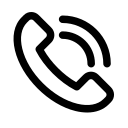
Dans tous les cas, nous vous conseillons alors de faire appel au service client du fabricant, d’autant plus si vous avez toujours le droit à la garantie. Vous pourrez alors obtenir des informations plus personnalisées sur votre panne, et si nécessaire, sur l’éventuelle réparation à prévoir.



0 Comments